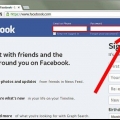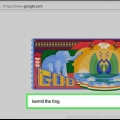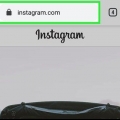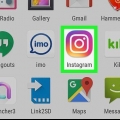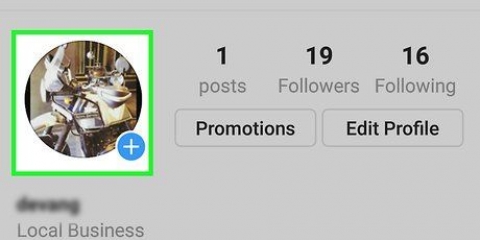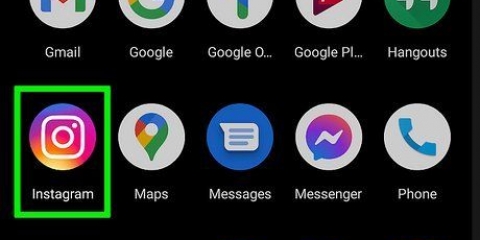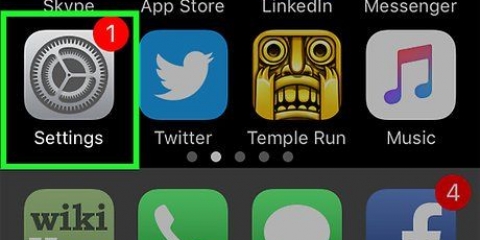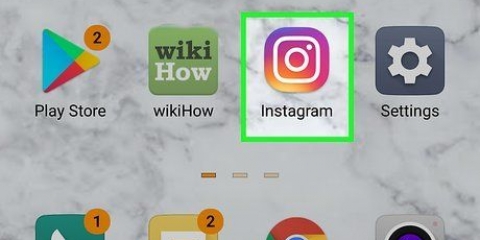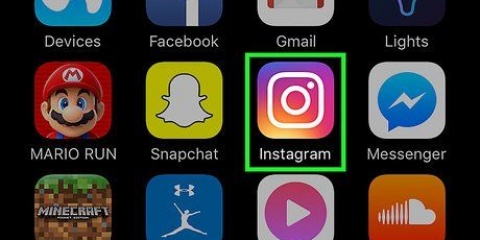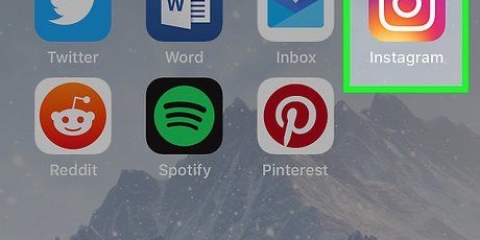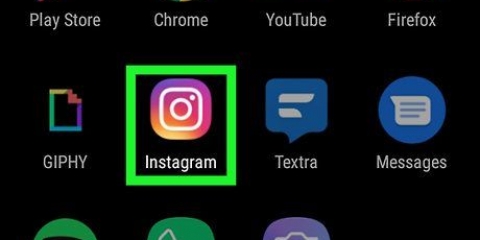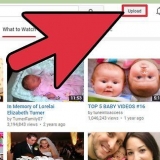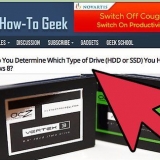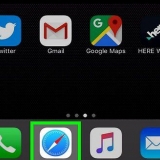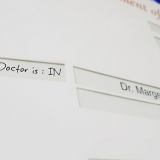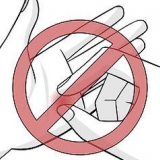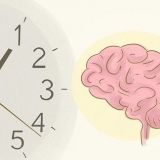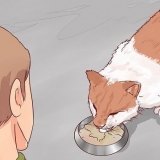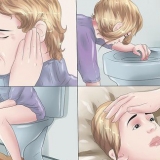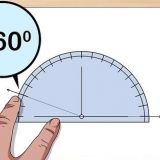Förklara att ditt konto har avaktiverats och att du tror att ett misstag har begåtts. Försök inte be om ursäkt, för om du gör det kommer du att ge intrycket att du har gjort något fel. Håll en vänlig ton och undvik hårt och oförskämt språk. Avsluta din förfrågan med ett hjärtligt "Tack!`

Om du normalt använder din e-post eller ditt telefonnummer för att logga in, kanske du vill prova att använda ditt användarnamn. Du måste ändå ange rätt lösenord, vilken annan information du än använder för att logga in. 




Vanliga överträdelser inkluderar att lägga upp nakenbilder, mobba andra användare, marknadsföra skadliga produkter och bedrägeri. Om du bryter mot användarvillkoren finns det en god chans att Instagram inaktiverar eller raderar ditt konto utan förvarning.
Återaktivera instagram
I den här artikeln kan du lära dig hur du återaktiverar ditt Instagram-konto efter att ha tillfälligt inaktiverat det. Du kan också läsa hur du kan lämna in ett klagomål om ditt konto har avaktiverats utan din avsikt. Om ditt konto har raderats är allt du kan göra att skapa ett nytt.
Steg
Metod 1 av 3: Återaktivera ditt konto

1. Kontrollera först om ditt konto har varit avaktiverat tillräckligt länge. Om du har inaktiverat ditt konto tar Instagram vanligtvis några timmar att slutföra processen. Under tiden kan du inte återaktivera ditt konto.
- Om ditt konto har varit inaktivt i mer än ett dygn bör du kunna logga in igen utan problem.

2. Observera att du inte kan återaktivera ett borttaget konto. Om du bestämmer dig för det radera konto på Instagram, du kan inte återaktivera den efter att du tagit bort den.

3. Öppna Instagram. Tryck på Instagram-ikonen på din telefon. Ikonen för appen är formad som en färgglad kamera.

4. Ange ditt användarnamn, din e-postadress eller ditt telefonnummer. Använd det översta fältet för detta. Du kan ange vilken som helst av de ovan nämnda uppgifterna, så länge de är kopplade till kontot du vill återaktivera.
Beroende på vilken skärm som Instagram laddar måste du först klicka på knappen Logga in eller länken innan du ser inloggningssidan.

5. Ange ditt lösenord. Använd textfältet "Lösenord" för detta.
Om du har glömt ditt lösenord måste du göra det återställa.

6. Knacka pålogga in. Du hittar den här knappen längst ner på skärmen. Om du har angett rätt inloggningsuppgifter kan du logga in på Instagram på det sättet och återaktivera ditt konto.

7. Följ instruktionerna på skärmen. Beroende på hur länge ditt konto har varit inaktiverat kan du behöva acceptera användarvillkoren igen eller bekräfta ditt telefonnummer innan du kan komma åt ditt konto.
Du kan återaktivera det genom att logga in på ditt konto igen. Efter att ha loggat in bör du därför inte göra något mer för att återaktivera ditt konto.
Metod 2 av 3: Klaga om ditt konto har inaktiverats

1. Kontrollera om ditt konto verkligen är avaktiverat. Öppna Instagram och försök logga in genom att ange korrekta uppgifter. Om du ser följande meddelande: "Ditt konto har inaktiverats" (eller liknande) efter att ha klickat logga in Instagram har inaktiverat ditt konto för att ha brutit mot användarvillkoren.
- Om allt du får är ett felmeddelande (exempel: "Felaktigt lösenord eller användarnamn"), har Instagram inte inaktiverat ditt konto. Försök sedan lösa problemet via .

2. Öppna Instagrams förfrågningsformulär. Gå till https://hjälp.Instagram.com/contact/606967319425038 i din dators webbläsare. Du kan använda det här formuläret för att begära tillstånd från Instagram att återfå åtkomst till ditt konto.

3. Ange ditt namn. I fältet "Fullständigt namn" högst upp på sidan skriver du in för- och efternamnet du registrerade på ditt Instagram-konto.

4. Skriv in ditt användarnamn. I fältet "Ditt användarnamn" anger du ditt Instagram-användarnamn.

5. Ange din e-postadress och ditt telefonnummer. Använd fältet `Din e-postadress` och fältet `Ditt telefonnummer` för detta.

6. Skicka in din förfrågan. I det sista fältet på sidan anger du ett kort meddelande som förklarar varför du tycker att ditt konto inte borde ha avaktiverats. När du skriver din förfrågan, tänk på följande riktlinjer:

7. Klicka påSkicka. Detta är en blå knapp längst ner på sidan. Så här skickar du din förfrågan till Instagram; om Instagram väljer att återaktivera ditt konto kommer du att få ett meddelande och sedan kunna logga in på ditt konto igen.
Så länge Instagram ännu inte har fattat något beslut kan du upprepa begäran flera gånger om dagen.
Metod 3 av 3: Felsök inloggningsproblem

1. Försök att logga in genom att ange din e-postadress eller ditt telefonnummer. Om du inte kan logga in med ditt användarnamn, försök med din e-post eller ditt telefonnummer först.

2. Återställ ditt lösenord. Om du inte kommer ihåg ditt Instagram-lösenord exakt kan du återställa det från din smartphone eller dator.

3. När du loggar in, stäng av telefonens WiFi. Det kanske inte är dina inloggningsuppgifter som är problemet, utan själva Instagram-appen. I så fall kan du ibland lösa problem med att logga in genom att använda din telefons internetdata istället för WiFi-anslutningen.

4. Testa att logga in med en annan webbläsare eller enhet. Du kan ha viss information lagrad i din telefon eller på din dator som blockerar åtkomst till ditt konto. Om så är fallet, prova att använda en annan telefon eller dator eller en annan webbläsare; det fungerar ofta så.

5. Avinstallera och installera om Instagram-appen. Ibland kan du lösa inloggningsproblem som orsakas av appen genom att installera om appen.
Om din Instagram-app är inaktuell, kommer ominstallation av den också hjälpa dig att få den senaste versionen direkt.

6. Kontrollera om du kan ha brutit mot Instagrams användarvillkor. Om du får ett meddelande som säger att ditt konto inte finns, kan Instagram ha tagit bort ditt konto för ett brott mot användarvillkoren.
Tips
- Ibland uppstår ett virus inom Instagram som kan hindra dig från att logga in på ditt konto även om du anger rätt data. Det är därför du inte behöver få panik om du inte får tillgång till ditt konto direkt. Vänta en dag och försök sedan igen.
- Om du använder en tjänst som har tillgång till Instagrams API (t.ex. en app som publicerar för din räkning, en tjänst som låter dig veta vem som har slutat följa dig, etc.).) kan du nästan alltid vara säker på att ditt konto kommer att avaktiveras.
- Säkerhetskopiera dina foton på Instagram så att du kan se till att du inte tappar bort dem om ditt konto raderas.
Varningar
- Om du bryter mot användarvillkoren kan Instagram ta bort ditt konto permanent utan förvarning.
Оцените, пожалуйста статью